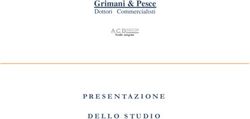Portale ROL (Richieste On Line) - Tutorial per la compilazione della Sezione Anagrafica - Fondazione di ...
←
→
Trascrizione del contenuto della pagina
Se il tuo browser non visualizza correttamente la pagina, ti preghiamo di leggere il contenuto della pagina quaggiù
Accesso al portale ROL (Richieste On Line)
Dal sito istituzionale della Fondazione di Comunità Milano, è possibile candidare un progetto accedendo al portale ROL (Richieste On
Line) alla sezione «Bandi»: http://www.fondazionecomunitamilano.org/bandi/.
Alla presente pagina del sito saranno inoltre disponibili: il testo del bando, i tutorial per la compilazione delle sezioni online (Anagrafica
Ente e Progetto) e le guide alla compilazione del piano economico di dettaglio e dell’accordo di partenariato.
I modelli da utilizzare per il piano economico di dettaglio e l’accordo di partenariato saranno invece disponibili all’interno del portale,
nella sezione «Documenti» dell’area Progetto.
Si raccomanda di seguire le indicazioni fornite nei tutorial e nelle guide per una corretta compilazione del progetto e di utilizzare
esclusivamente i modelli proposti.
L’iter di presentazione prevede:
▪ una prima fase di accreditamento dell’organizzazione richiedente;
▪ una seconda fase di caricamento del progetto sullo specifico strumento erogativo attivo.
Si ricorda all’ente proponente di verificare la completezza della propria anagrafica, e di quella di eventuali
partner di progetto, prima di effettuare l’invio di una richiesta di contributo.
1Registrazione e Accesso
Tramite la seguente sezione del portale è possibile:
▪ Registrare un nuovo utente collegato ad un’organizzazione;
▪ Accedere con le credenziali ad un profilo già registrato;
▪ Recuperare la password qualora dimenticata.
All’interno del portale:
I campi contrassegnati da asterisco sono obbligatori e
bloccanti.
Dove presente, questa icona contiene delle
informazioni a supporto della compilazione delle
sezioni previste dal programma.
2Richiesta di accreditamento
La prima volta che accederete al portale vi verranno chieste le informazioni per attivare la nuova utenza dell’organizzazione
associata al legale rappresentante.
Inserire i dati
dell’organizzazione
Credenziali di
accessoAvvenuta registrazione
Una volta completato
l’inserimento dei dati nella
sezione «Richiesta di
accreditamento», il sistema
invia una mail automatica
contenente un link per
confermare la registrazione.
Per procedere con la
compilazione dell’anagrafica
è necessario effettuare
nuovamente il login.
Si segnala che alcuni mail provider (es. libero.it, alice.it, tin.it) potrebbero subire dei ritardi nella
ricezione delle mail automatiche inviate dal sistema.
4Dati Ente – Accreditamento
Nella sezione «Dati Ente» è necessario inseriti i dati richiesti relativi all’organizzazione.
Per completare l’accreditamento le sezioni dovranno essere compilate in un unico momento
per non perdere i dati e gli allegati inseriti.
Cliccando sul pulsante «Salva» il sistema verifica la completezza dei dati e segnala nel banner
in rosso l’eventuale documentazione mancante.
5Dati Ente – Accreditamento
Per una completa compilazione della sezione «Dati Ente» è Ente
Documenti Ente Religioso Ente Privato
necessario procurarsi tutti i documenti richiesti prima di Pubblico
procedere, nello specifico:
Atto Costitutivo No No Sì
▪ Denominazione e Codice fiscale dell'Ente Statuto No No Sì
▪ Indirizzo e sede legale dell'Ente
▪ Natura e forma giuridica dell'Ente Bilanci consuntivi No Sì Sì
▪ Dati anagrafici del legale rappresentante
Bilancio
▪ E-mail attiva (non PEC) preventivo No Sì Sì
▪ Codice IBAN e dati bancari dell'Ente dell’anno in corso
▪ Atto costitutivo e Statuto (non necessari per enti pubblici)
▪ Bilanci consuntivi approvati degli ultimi due esercizi (non
Si ricorda che i documenti relativi all’anagrafica
obbligatori per enti neo-costituiti e non necessari per enti
dell’ente capofila e di eventuali partner, richiesti in
pubblici)
fase di accreditamento e indispensabili, sono
▪ Bilancio preventivo dell'esercizio in corso complementari alla documentazione di progetto.
▪ Eventuale iscrizione ai pubblici registri
6Accettazioni – Informativa Privacy
È necessario accettare l’informativa privacy cliccando sul relativo riquadro per procedere con la compilazione.
È inoltre possibile leggere o scaricare l’intero documento.
7Sedi – Sede Legale e Sede Operativa Inserire i dati relativi alle sedi dell’organizzazione. Se la sede operativa corrisponde con la sede legale è necessario inserire le medesime informazioni. Inserendo come prima imputazione il CAP, il sistema propone già il Comune di riferimento.
Legale Rappresentante
Compilare i campi con le
informazioni relative al legale
rappresentante.
Si raccomanda di inserire
numeri di telefono validi e attivi.
9Dati Specifici
Selezionare la natura giuridica dell’organizzazione e successivamente la forma giuridica corrispondente.Dati Aggiuntivi
Inserire il settore prevalente dell’operatività dell’ente scegliendo tra le opzioni del menu a tendina.
11Banca
Inserire i dati bancari
dell’organizzazione che
verranno utilizzati per il
versamento del
contributo in caso di
progetti finanziati.
Successivamente, cliccare
su «Conferma inserimento
banca».
12Bilancio
Selezionare il tipo di sistema contabile utilizzato dall’organizzazione scegliendo tra le due opzioni proposte.
13Bilancio
Inserire i bilanci
dell’organizzazione
indicando il tipo di sistema
contabile utilizzato.
Per ciascuno di essi
specificare le informazioni
e i dati di sintesi richiesti ed
infine allegare il relativo
documento (bilancio
approvato, inclusivo di nota
integrativa e relazione sulle
attività).
N.B.: Si ricorda che, ove
esistenti, sono obbligatori
gli ultimi due bilanci
consuntivi approvati e il
previsionale dell’anno in
corso. Per allegare un file è necessario
cliccare su «Aggiungi», selezionare il
Se il bilancio dell’ultimo file e cliccare su «Inserisci».
anno non è ancora stato È inoltre possibile inserire una
approvato, caricare gli descrizione del file allegato.
ultimi due consuntivi
approvati e il pre-
consuntivo dell’ultimo
anno.
14Documenti
In base alla natura e forma giuridica dell’organizzazione è necessario caricare i documenti obbligatori contrassegnati da
asterisco.
Si invita a prendere visione dei documenti obbligatori indicati nella slide 6.
15Salvataggio finale dati
Cliccando sul pulsante «Salva» il sistema verifica la completezza dei dati e segnala nel banner in rosso l’eventuale
documentazione mancante.
Una volta inserite tutte le informazioni richieste è possibile finalizzare il salvataggio cliccando su «Conferma invio dati».
16Modifica dell’anagrafica
È possibile modificare e aggiornare il
profilo dell'organizzazione in
Mario Rossi
qualunque momento attraverso la Associazione Prova
sezione «Home», cliccando su
«Modifica profilo».
La sezione anagrafica dovrà essere
aggiornata annualmente qualora vi
siano cambiamenti e/o
aggiornamenti (es. nuovi Bilanci
approvati) o in occasione di ogni
nuova richiesta, pena l’ammissibilità
formale del progetto.
Il portale non segnala come obbligatori i bilanci in quanto
per alcune vesti giuridiche non sono obbligatori (es.: enti
pubblici). Per tutte le altre tipologie sono obbligatori.
17Profilo – Gestione utenti
Alla sezione «Profilo» – «Gestione utenti» è possibile inserire i referenti delle diverse funzioni dell’organizzazione. Questa articolazione per
ruoli prevede che ad ogni figura spettino esclusivamente certe funzioni, come meglio illustrato nel riquadro successivo.
Si segnala inoltre che, in occasione di una nuova richiesta di contributo, verrà richiesto di individuare una «persona di riferimento»
scegliendo esclusivamente tra quelle associate ai ruoli di compilatore o legale rappresentante.
Funzioni associate ai ruoli:
1.Il Legale Rappresentante è la figura dell’organizzazione preposta a gestire la
propria anagrafica e quelle collegate, a inviare richieste di contributo e di
rendicontazione e a gestire le utenze dei propri compilatori. È il primo ruolo che
viene formalizzato in fase di accreditamento dell’organizzazione e non è richiesto
di inserirlo nuovamente.
2. Il Compilatore è la figura dell’organizzazione preposta a gestire l’anagrafica
dell’ente e ad inviare richieste di contributo e di rendicontazione.
3.Il Referente Amministrativo è la figura dell’organizzazione preposta a gestire
l’anagrafica dell’ente e ad inviare richieste di rendicontazione.
4, Il Responsabile comunicazione esterna è la figura preposta a gestire i rapporti di
comunicazione per l’organizzazione.
18Università
Le singole Università dovranno contattare gli Uffici della Fondazione di Comunità Milano per comunicargli i Dipartimenti
da associare, da back office, alla loro Università.
Una volta che l’Università ha effettuato l’accesso e la registrazione al Portale ROL, nella sezione «Anagrafiche collegate»,
presente nel menu a tendina alla voce «Profilo», troverà tutti i Dipartimenti dell’Università.
Università degli Studi
19Università – Sezione Gestione Utenti
Nella sezione «Gestione Utenti», presente nel menu a tendina alla voce «Profilo», è possibile inserire i direttori e/o referenti dei
singoli Dipartimenti cliccando su «Nuovo».
20Università – Inserimento nuovo utente: Dati Generali
Per ogni Dipartimento è necessario inserire i dati della persona di riferimento a cui saranno associate le credenziali per poter
accedere al portale e candidare i progetti del Dipartimento, indipendentemente dalla propria Università.
Dovranno essere compilati tutti i dati richiesti. In primo luogo, la sezione «Dati generali», selezionando lo specifico
Dipartimento dal menu a tendina presente alla voce «Ente». Prima di procedere con la sezione «Dati Specifici» spuntare la
voce «Attivo».
21Università – Inserimento nuovo utente: Dati Specifici
Per completare il profilo della nuova utenza, è necessario compilare la sezione «Dati specifici» inserendo l’indirizzo email del
nuovo utente e la password con cui il Dipartimento potrà accedere alla sezione anagrafica.
Infine, è necessario spuntare la voce «Abita login», al fine di consentirne l’accesso al portale ROL, e successivamente cliccare su
«Inserisci».
22Università – Dipartimento: Accesso al portale ROL
Una volta completato l’iter di registrazione della nuova utenza, il singolo Dipartimento potrà
accedere alla sua area riservata del portale ROL e candidare progetti sugli strumenti erogativi
attivi.
Si ricorda che:
1) Ogni Università potrà far presentare più Dipartimenti;
2) La verifica dell’ammissibilità sarà effettuata sul singolo Dipartimento, e non sull’Università;
3) Ogni dipartimento potrà presentare massimo un progetto come capifila e due come partner;
4) Ciascun Dipartimento dovrà rispettare le condizioni di partecipazione esplicitate per gli enti
pubblici nel paragrafo 4 del Bando in oggetto
23Puoi anche leggere